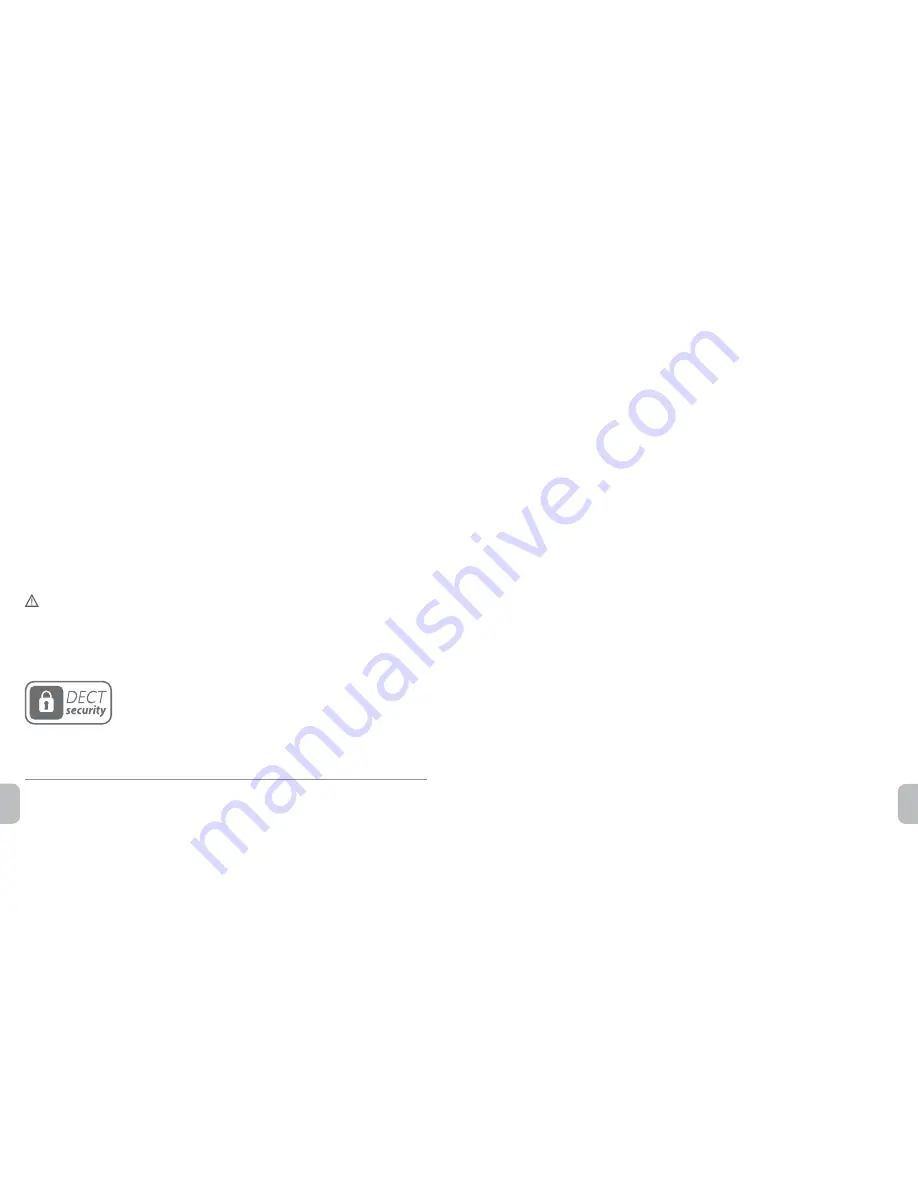
6
7
en
da
Velkommen
Tillykke med dit nye Plantronics-produkt. Denne lynstart indeholder instruktioner til opsætning og
brug af dit trådløse headsetsystem Savi W440A (D100A + headset WH500A).
Læs online-
sikkerhedsinstruktionerne
på
http://docs.plantronics.com/savi-400
for at få vigtige
oplysninger om produktsikkerhed, inden du installerer eller bruger produktet.
Systemkrav
De minimale systemkrav til Savi W440A er følgende:
• Understøttede operativsystemer: Windows XP, Windows Vista, Windows 7, Windows 8
• Der skal være Internet Explorer V6 eller nyere på brugersystemet (kræves)
Komplet brugervejledning og Plantronics-software
Vi anbefaler, at du læser den komplette brugervejledning, som findes på
http://docs.plantronics.
com/savi-400.
Brugervejledningen indeholder alle oplysninger om, hvordan du bruger dit system.
Vi anbefaler også, at du installerer den Plantronics-software, der findes på
plantronics.com/
software.
Når den er installeret, kan du:
• Fjernbesvare indgående softphone-opkald
• Tilpas indstillingerne for dit headset og din USB-adapter, så de passer til dig og dine behov
• Håndtere dine PC-multimedier automatisk, så du aldrig går glip af et opkald
• Få hurtig adgang til links til produktsupport og oplysninger om software-/firmwareopgraderinger
Ændring af retning for volumen
Savi 440/445 headsets er som standard konfigureret til at sende til højre øre. Hvis du bærer
headsettet på venstre øre, vil indstillingerne for volumen være modsat. Hvis du ønsker at ændre
indstillingerne for volumen til konfiguration til venstre øre, skal du følge disse trin:
A.
Med headsettet placeret i baseenheden, skal du trykke volumenknappen i den retning, som du
ønsker skal være Volumen Op.
B.
Hold den nede i 3 sekunder, indtil headsetindikatoren blinker tre gange for at angive at retningen
for volumen er blevet ændret.
Sådan får du hjælp
Plantronics Technical Assistance Center er klar til at hjælpe dig. Du kan finde svar på ofte stillede
spørgsmål, stille spørgsmål via e-mail, modtage service via internettet eller tale direkte med en
repræsentant. Besøg
plantronics.com/support.
6 Loading software
6.1
Load Plantronics software by visiting
plantronics.com/software
and click on the
download button.
7 Making a Test Call
7-1.
While wearing your headset, press the call control button on the headset.
The USB
adapter indicator light will flash green indicating a radio link is active with the headset.
7-2.
Place a test call using your softphone or UC application.
7-3.
Adjust the receive and transmit volume to comfortable levels using the volume
control in your softphone or UC application audio set up.
7-4.
You can also fine tune the listening volume on the headset. When wearing the
headset on your right ear, push the volume button up to increase the volume and
push the volume button down to decrease the volume.
The opposite is true when
wearing on left ear.
7-5.
Press the volume button in to mute/unmute the call.
The USB adapter indicator light
will flash red when the headset is muted.
7-6.
To end the test call, press the call control button on the headset.
Do not use headphones / headsets at high volumes for an extended period of time. Doing so
can cause hearing loss. Always listen at moderate levels. See
plantronics.com/healthandsafety
for
more information on headsets and hearing.
DECT security
Plantronics Savi 400 series products are compliant with the DECT Forum security certification
requirements and have been granted Security Logo Certification. Follow the link below to the online
Savi 400 Series User guides to learn more about DECT security features.
Hereby, Plantronics B.V. declares that the product described in the accompanying documentation is in compliance
with the essential requirements and other relevant provisions of Directive 1999/5/EC. A copy of the Declaration of
Conformity to the essential requirements of 1999/5/EC may be found at
plantronics.com/documentation





































